国旅手游网提供好玩的手机游戏和手机必备软件下载,每天推荐精品安卓手游和最新应用软件app,并整理了热门游戏攻略、软件教程、资讯等内容。欢迎收藏
网友执着提问:驱动精灵清理电脑垃圾的详细操作过程
不少新用户还不太熟悉驱动精灵清理电脑垃圾的详细操作,而今日小编就分享了驱动精灵清理电脑垃圾的操作教程,相信对你有所帮助。
1、首先打开驱动精灵,然后在其界面的下方就可以看到“垃圾清理”功能了;
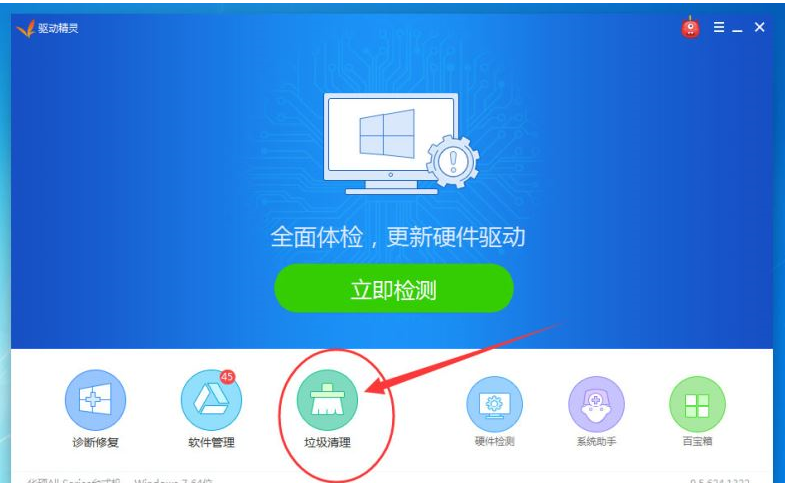
2、如果是首次使用该功能的话,它会帮我们自动下载安装“垃圾清理”插件;
3、来到“垃圾清理”界面后它会帮我们自动扫描电脑中的垃圾文件,扫描完毕后还会将所有可清理垃圾列举出来;
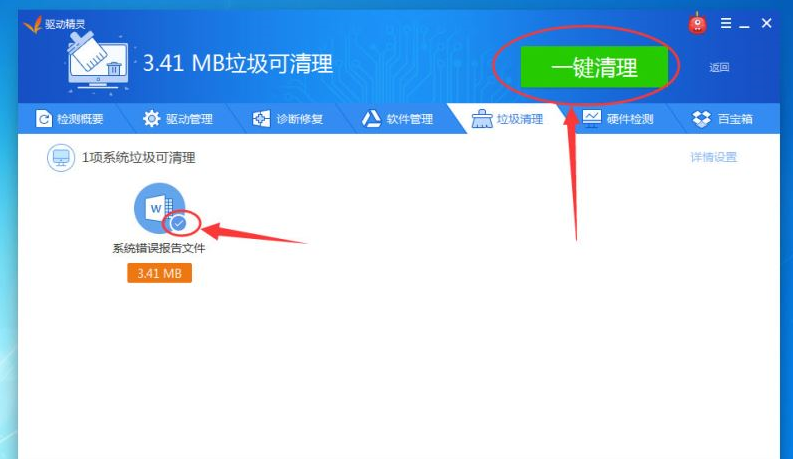
4、我们只需勾选上想要清理的垃圾,最后点击“一键清理”就可以了;
5、另外在该界面右下角还可以点击“深度清理”,这样可以清理电脑深层文件夹中的垃圾文件。
上面就是小编为大家带来的驱动精灵清理电脑垃圾的详细操作教程,希望对大家能够有所帮助哦。
关于《驱动精灵清理电脑垃圾的详细操作》相关问题的解答泪゜小编就为大家介绍到这里了。如需了解其他软件使用问题,请持续关注国旅手游网软件教程栏目。
版权声明:本文内容由互联网用户自发贡献,该文观点仅代表作者本人。本站仅提供信息存储空间服务,不拥有所有权,不承担相关法律责任。如果发现本站有涉嫌抄袭侵权/违法违规的内容,欢迎发送邮件至【1047436850@qq.com】举报,并提供相关证据及涉嫌侵权链接,一经查实,本站将在14个工作日内删除涉嫌侵权内容。
本文标题:【驱动精灵清理电脑垃圾的详细操作步骤[驱动精灵清理电脑垃圾的详细操作方法]】
本文链接:http://www.citshb.com/class313344.html
